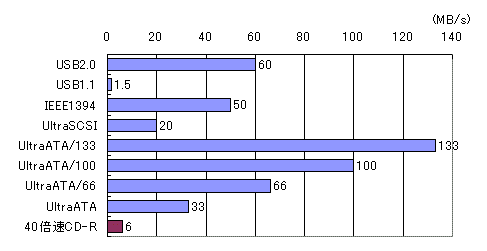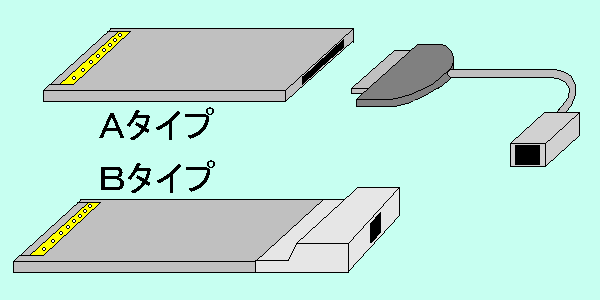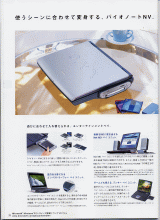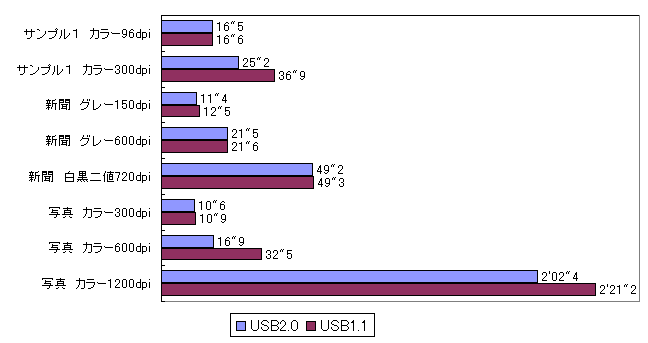|
USB2.0 PCカード I・O DATA CBUSB2 (2002年6月27日著)
この頃、我が家でもUSB2.0機器の増えてきた。EPSONのスキャナ「GT-9700F」はUSB2.0に初めて対応したスキャナだ。また、ロジテックのSCSI-USB2.0変換アダプタ「LUB-SC2」も購入したことでSCSI機器もUSB1.1/2.0機器として使用できるようになった。また、このころDVD-ROMドライブが挙動不審になっているため、買い換えを検討し始めた。DVD-ROM/CD-RWドライブは、USBまたはIEEE1394ドライブがほとんどであり、どちらかのインターフェイスが必要になりそうだ。
そもそもUSB2.0とは何だろうか。USB2.0は従来のUSBの転送速度を高速化したものだ。従来のUSBはUSB1.1と呼ばれる物で、12Mbps(1.5MB/s)の転送速度を持っている。1.5MB/sといっても実際はもう少し転送速度は落ちる。実際にはCD-ROM6倍速程度と考えればわかりやすい。6倍速と言えばかなり遅い。CD-ROMドライブとしてもUSB1.1は遅すぎる。ましてやハードディスクに使える転送速度ではない。しかしながら接続の手軽さから対応製品はかなり増えた。一方IEEE1394は400Mbps(50MB/s)の転送速度を持つ。そして最近は転送の早さが必要な製品にIEEE1394製品が増え始めた。そこでUSBも高速化する必要が出た。。そこで現れたのがUSB2.0であり、IEEE1394を超える480Mbps(60MB/s)の転送速度を持つ。その上、USB2.0機器とUSB1.1機器を混在しても使用できるだけでなく、混在して使用してもUSB2.0がUSB1.1の転送速度に引きずられることはない。この60MB/sという転送速度はUltraSCSIを超え、内蔵ハードディスク用のインタフェースであるUltraATA/66に近い物だ。つまりこのUSB2.0対応製品であれば手軽な接続と高速なデーター転送の両方を手に入れることができるのだ。 このことからUSB2.0インターフェイスを購入することにしたのだ。もちろんノートパソコンで使用するのだからPCカード型である。そこでUSB2.0 PCカードをカタログで探してみる。
PCカード型でいろいろなインターフェイス(USBだけでなくIEEE1394やLANなど)を増設する場合、上の図の2通りの方法がある。 1つは、PCカード自体は本体に収まるサイズだが、PCカードの薄さでは目的のコネクタを用意する余裕はない。そこで、PCカードには特殊コネクタを用意し、変換ケーブルで特殊コネクタと目的のコネクタと変換するタイプだ(仮にタイプ1と呼ぶ)。もう一つは、PCカードが完全にはPCカードスロットに収まらず、PCカードの端がふくらんで、そこに目的のコネクタを用意するタイプだ(仮にタイプ2と呼ぶ)。 SCSIインターフェースカードにはタイプ1が多い。また、LANやIEEE1394インターフェイスカードはどちらのタイプもあるようだ。 タイプ1はPCカードが本体に完全に収納できるため、パソコンへの収まりもいい。さらに出っ張りがないことから、上下に2基のPCカードスロットが用意されているパソコンでの使用も気にならない。しかしながら、変換ケーブルが必要であり、もし忘れたり無くしたりすれば、使えなくなってしまう。タイプ2は出っ張りがありパソコンへの収まりは悪い。だが、コネクタが直接用意されているため、本体内蔵コネクタと同じように使える。変換コネクタも必要ないため使い勝手も良い。 さて、私が探すのはタイプ2のUSB2.0カードだ。以前、タイプ1のカードを使ったことがあるが、あまり使いやすいとは言えなかったからだ。 カタログを見ると、アイ・オー・データーから「CBUSB2」、メルコから「IFC-USB2CB」、ロジテックから「LPM-CBUSB2」が販売されている。どの製品もUSBコネクタは2つ。コネクタは本体に直接USBコネクタがあるタイプ(上記の分け方ではタイプ1)である。カード単体で350mA、別売りのACアダプタを接続することで500mAまでのバスパワー電源供給が可能だ。さて、ここまで性能が似通っているので写真をよく見ると、3製品とも同じ形状をしている。コネクタの位置からへこみ方まで同じである。どうやら同じ供給元の製品のようだ。後の違いは各メーカーの作るドライバの「でき」だ。これによって互換性や性能は大きく違うだろう。しかしながら、カタログにもホームページにもドライバの性能に関する情報はない。万が一あっても、少なからずそのメーカーに有利な結果が掲載されているだろう。 残る違いは価格だがこれもほぼ同じである。さて困った。何を基準に選べばよいのか分からなくなった。後は実際に店頭に言ってみるしかない。もしかすると安売りしているかもしれない。早速ソフマップに出向いていった。残念ながら安売りはしていなかった。 結局、私はアイ・オー・データーの「CBUSB2」を選んだ。それと言って理由はないが、前からアイ・オー・データーの製品は多く持っていてどの製品も満足がいったこと。それからデザインが気に入ったことがある。価格は6,479円。早速買って帰った。
家に帰ってさっそくCBUSB2を使ってみることにした。 まずはドライバのインストールである。WindowsXPではマイクロソフトが提供するドライバを使用するが、それ以外ではメーカーが提供するオリジナルドライバを使う。我が家のノートパソコンはWindows98なので、製品に付属するドライバを使うことになる。説明書に従ってドライバをインストールするとすぐに正しく認識された。 外見は思ったよりは出っ張っていない。これなら常時接続していても問題にならないだろう。また、このSCUSB2を増設したことでUSBポートが2つ増えたことで大変便利になった。Let's note/A77はUSBポートが1つしか用意されていなかったため、これまではUSB接続のスキャナやビデオキャプチャボックスをつなぐと、マウスが使えず大変だった。本体のスライドパットが使えるとはいえ使いにくかった。今回USBポートが計3つになったためマウスと同時使用できるのはうれしいことだ。USB2.0機器を使わなくても便利になると言うのは買った意味があった。 また、PCカードスロットが本体のUSBポートの近くにあるため、結果的にUSB2.0ポートとUSB1.1ポートの3ポートが並ぶことになった。これはケーブルの取り回しには便利だ。また、USBポートが右側にあるのはマウスをつなぐ時にも便利である。結果的にCBUSB2は使い勝手を向上させる意味で非常にいい製品だった。
さて、ではUSB2.0の実力を見ていくとしよう。本体のUSB1.1とCBUSB2のUSB2.0ポートそれぞれに、スキャナ「EPSON GT-9700F」を接続して、スキャン速度を比較するのだ。 実はこれまで、スキャナをUSB1.1ポートに接続した時はあきらかなデーター転送待ちがあった。低解像度での読み込み時は良かったのだ。しかし300dpiを超えるとスキャン中にヘッドが停止し、データーが本体に送られるのを待つことがあった。たぶんパソコンへの転送する12Mbpsという速度以上の早さでスキャナがスキャンを行うため、スキャナのバッファメモリが満杯になりこれ以上スキャンできなくなるのだろう。そこでデーターが本体に送られバッファメモリに空きが出るとスキャンを再開するのだ。 と言うことはUSB2.0になり転送速度が上がるとこの「転送待ち」は解消されるのではないか。エプソンがこの機種からUSB2.0を採用したのもこういう理由なのではないかと予想できる。
と言うことでスキャナ「GT-9700F」を使って転送速度の差がでるか見てみよう。 テストは以下の3つの原稿に対して合計9つ行う。どのテストも接続パソコンにLet's note/A77(MobileCeleron-300MHz/128MBメモリ/4200rpmハードディスク/Windows98)を使っている。またUSB2.0接続の場合は「CBUSB2」に、USB1.1接続の場合は本体のUSB端子に接続している。スキャナには上記の通りGT-9700Fを、UleadPhotoImpact5のソフトからEPSON TWAIN5経由で取り込んでいる。 また計測結果の「タイム」は次のように決めておく。まず「取り込み」ボタンをクリックした時にストップウォチをスタートさせる。そして原稿を取り込み後、スキャナのヘッドが完全に元に戻り、取り込み中の表示が100%になった時(つまり、取り込んだデーターが全てパソコンに転送された時)にストップウォッチを止める。 <テスト1> SONYのノートパソコン総合カタログから18ページのNVシリーズのページをそのまま取り込む(下図参照)。いずれもカラーで取り込み、解像度は96dpi(2.62MB)と300dpi(25.6MB)で取り込む。 <テスト2> 新聞の一部を白黒で読みとる。何とか文字が読める程度の150dpi(582KB)と、保存用の600dpi(9.1MB)の2つをグレースケール(階調ありの白黒)で取り込む。また、OCR用として白黒二値(階調なし白黒)の720dpi(1.63MB)で取り込む。 <テスト3> 鉄道と駅を写したL版の写真をカラーで取り込む。低解像度の300dpi(4.6MB)と年賀状などに適した600dpi(18.4MB)、そして超高画質ので保存する際の1200dpi(73.4MB)の3種類で取り込む
さて、上の図はテストの結果である。順に見ていくことにしよう。 <テスト1> ソニーのカタログのスキャンは、96dpiではUSB2.0USB1.1に差は出ていない。96dpi程度の低解像度ではさすがにスキャンされるデーター量は少ないため転送待ちは起こらなかったようだ。ところが、300dpiになると、USB1.1ではスキャナのヘッドが2回止まってしまった。USB2.0では起こらなかったので、どうやら上記の予想は正しかったようだ。USB1.1ではデーターの転送が追いつかず、スキャンを一時中断すると言うことらしい。その中断はそのまま結果の差となっている。テスト1では10秒以上の差が付いてしまった。それも25秒に対しての10秒なので大きな差である。 <テスト2> テスト2は白黒画像だ。新聞などの元が白黒の原稿を取り込むだけでなく、OCRを行う際にも白黒で取り込むことがある。白黒スキャンもよく使われるのだ。結果としてはUSB2.0と1.1では差がない。白黒はカラーと比べて高解像度でもデーターサイズが小さいため、転送が追いつくと言うことらしい。グレーの150dpiのみ1秒の差が付いているが、これはUSB1.1の時は「取り込み」ボタンを押してからヘッドが動き始めるまでに間があったためだ。何度やっても間があくのでこのまま掲載したが原因は分からない。 <テスト3> テスト3では写真を取り込んでいる。写真のサイズといえども高解像度になればデーターサイズは大きくなる。実際、USB1.1ではヘッドの停止が起こっている。300dpiでは無かったが600dpiで2回、1200dpiで4回停止した。 しかし意外なのは600dpiと1200dpiのタイムだ。600dpiでは15秒ものタイム差をつけているのに対し1200dpiでも19秒とその差はあまり開いていない。データーサイズは解像度が倍になると4倍になる。と言うことはもっと差が付いてもいいはずだ。しかし、600dpiでは2倍の差が付いているUSB2.0も1200dpiでは2割程度速いだけだ。 よく考えてみると理由が見えてくる。図を見れば1200dpiでは600dpiよりスキャン速度が遅くなる事が分かるだろう。600dpiの4倍のデーターを5倍の時間をかけて読み込めるのだ。つまりスキャンの速度が落ち、同じ量のデーターをスキャンするのにも時間がかかるようになるため、USB1.1でもデーターの転送が間に合いやすくなるのだ。 今回のテストではUSB2.0が全ての場合で有利という訳ではなかったが、高解像度のカラースキャンでは明らかにUSB2.0の方が優れていた。特に写真を300dpiでスキャンする際はUSB1.1の半分の時間で取り込みが完了するのは大きな差だ。USB1.1で1枚取り込む間に2枚取り込める計算だ(実際はプレスキャンや原稿の交換があるので2倍とはいかないが)。 またUSB2.0はハードディスクなどのストレージデバイス以外で使用しても利点があることも分かった。最近のパソコンにはかなりの率でUSB2.0ポートが搭載され、スキャナやプリンタなどにもUSB2.0対応機種が増え始めている。USB2.0はインターフェイスと周辺機器以外に、ケーブルもUSB2.0に対応していなければUSB2.0で使うことはできない。もし、インターフェイスも周辺機器もUSB2.0対応なのにケーブルのためにUSB1.1として使用しているならそれはとてももったいないことだ。ケーブルは数百円で変えるため、ぜひUSB2.0対応ケーブルに変えることをおすすめする。 また、USB2.0インターフェイスを持っていない人もPCカード型なら5000円程度、PCIカード型なら3000円程度で購入できる。今後USB2.0機器が増えていくと思われるので、是非増設をおすすめする。簡単接続で高速なUSB2.0は使う価値は十分だ。 (H.Intel) ■今回の関係メーカー アイ・オー・データー http://www.iodata.co.jp/ |
ご購入はコチラでどうぞ! |
     |